Содержание
Как открыть командную строку в Windows 8
С помощью консоли в Виндовс вы сможете быстро выполнить практически любое системное действие. В основном ее используют продвинутые пользователи. Существует немало вариантов вызвать Командную строку. Мы расскажем о нескольких способах, которые помогут вам вызвать консоль в любой необходимой ситуации.
Способ 1: Используем горячие клавиши
Один из наиболее простых и быстрых способов открыть консоль — использование сочетания клавиш Win + X. Данная комбинация вызовет меню, в котором вы сможете запустить Командную строку с правами администратора или же без них. Также здесь вы найдете много дополнительных приложений и возможностей.
Интересно!
То же самое меню вы можете вызвать, нажав на значке меню «Пуск» правой кнопкой мыши.
Способ 2: Поиск на стартовом экране
Также вы можете найти консоль на стартовом экране. Для этого откройте меню «Пуск», если вы находитесь на Рабочем столе. Перейдите к списку установленных приложений и там уже найдите Командную строку. Удобнее будет воспользоваться поиском.
Способ 3: С помощью службы «Выполнить»
Еще один способ вызвать консоль — с помощью службы «Выполнить». Для того, чтобы вызвать саму службу, нажмите на сочетание клавиш Win + R. В открывшемся окошке приложения необходимо ввести «cmd» без кавычек, после чего нажать «ENTER» или «OK».
Способ 4: Находим исполняемый файл
Способ не самый быстрый, но также может понадобиться, Командная строка, как и любая утилита, имеет свой исполняемый файл. Для того, чтобы ее запустить, можно найти этот файл в системе и запустить его двойным кликом. Поэтому идем в папку по пути:
C:WindowsSystem32
Здесь найдите и откройте файл cmd.exe, который и является консолью.
Итак, мы рассмотрели 4 способа, с помощью которых можно вызвать Командную строку. Возможно, все они вам вовсе не понадобятся и вы выберете только один, наиболее удобный для вас вариант открытия консоли, но лишними эти знания не будут. Надеемся, наша статья вам помогла и вы узнали для себя что-то новое. Мы рады, что смогли помочь Вам в решении проблемы.
Опишите, что у вас не получилось. Наши специалисты постараются ответить максимально быстро.
Помогла ли вам эта статья?
- 26-07-2014
- 17 360
Windows 8.1 / Функционал Windows
Всем привет! Купил недавно новый ноутбук с предустановленной Windows 8 и пытаюсь в ней разобраться, особенно не могу привыкнуть к новому интерфейсу Метро. Здорово помогают ваши статьи из этого раздела. Недавно понадобилось открыть командную строку Windows 8, на всех сайтах в интернете написано одно и тоже — примените клавиатурное сочетание Win + X и выберите Командная строка (администратор), но у меня сочетание клавиш сочетание Win + X не работает! Как мне тогда открыть командную строку?
Как открыть командную строку Windows 8
Привет друзья! За прошлую неделю сразу несколько человек спросили меня в комментариях как открыть командную строку Windows 8, Windows 8.1 самым простым способом.Сделать это можно очень просто, а можно и экзотически, короче показываю несколько способов, выбирайте какой Вам понравится. Способ №1. Нажимаем на клавиатурное сочетание Win + XПримечание: у многих пользователей иногда не работает левая клавиша Win, но работает правая (тема отдельной статьи).
и выбираем Командная строка (администратор)
Открывается командная строка
Примечание: Для выполнения многих серьёзных команд на вашем компьютере мало запустить командную строку, если вы администратор на компьютере, то запускайте командную строку от имени администратора, придумано это для защиты целостности Windows от действий неопытного пользователя без прав администратора.Способ №2. Ведём указатель мыши в левый горячий угол и щёлкаем один раз правой мышью, в появившемся меню выбираем Командная строка (администратор)
Способ №3. Ведём указатель мыши в левый горячий угол и щёлкаем один раз левой мышью,
входим в интерфейс Metro, щёлкаем один раз правой мышью и Выбираем Все приложения.
Видим среди приложений командную строку щёлкаем на ней правой мышью и выбираем Запуск от имени администратора.
Пожалуйста, открывается командная строка, да ещё от имени администратора.
Способ №4. Ведём указатель мыши в левый горячий угол и щёлкаем один раз правой мышью, выбираем Выполнить,
вводим в поле ввода команду cmdи жмём Enter.

Откроется командная строка от имени пользователя
Способ №5 Как открыть командную строку Windows 8 из диспетчера задач.Запускаем диспетчер задач клавиатурным сочетанием Ctrl + Shift + Esc, далее Файл->Запустить новую задачу,
вводим в поле ввода cmd и отмечаем пункт Создать задачу с правами администратора и жмём ОК.
Способ №6 Как открыть командную строку Windows 8 с помощью проводника Windows 8, 8.1Переходим в проводник Windows 8, 8.1 и выбираем Файл->Открыть командную строку->Открыть командную строку как администратор
Способ №7 пригодится, если Вам нужно открыть командную строку в меню Выбор действия
Например, Ваш компьютер или ноутбук не загружается и Вы соответственно загружаетесь с диска восстановления или с установочного диска Windows 8 для каких-то реанимационных действий с системой.
Прямо в этом окне нажмите сочетание клавиш SHIFT + F10 и откроется командная строка.
<index>
Важность этой командной строки состоит в том, что она позволяет выполнять задачи без помощи графического интерфейса Windows. Обычно командная строка используется только опытными пользователями.
Запустить командную строку в Windows 8 можно несколькими способами. Первый и самый простой — это нажать клавиши Win+R и ввести команду cmd.exe После этого откроется окно командной строки от имени текущего пользователя.
Запустить командную строку от имени администратора как в Windows 7 (запуск командной строки в Windows 7) не получиться, так как теперь нет меню Пуск. Чтобы запустить командную строку от имени администратора, делаем следующее. Находясь в новом интерфейсе Windows 8 UI, кликните правой клавишей на пустом месте рабочего стола.
Внизу рабочего стола появится дополнительная панель, где в правом углу будет значок «Все приложения».
Кликните по значку и в открывшемся окне найдите приложения «Командная строка». Если нажать левую клавишу на Командной строке, то откроется командная строка от имени текущего пользователя. Для запуска от имени администратора, надо выбрать приложение «Командная строка» правой клавишей мышки.
Теперь внизу появилась дополнительная панель для управлением запуском командной строки.
Осталось выбрать запуск командной строки от имени администратора.
В открывшемся окне командной строки введите команду Help для получения краткой справки по параметрам командной строки.
Обычно командная строка используется только опытными пользователями. Для пользователей, которые отказались от нового интерфейса, есть простой способ запустить командную строку. Нажмите клавиши Win+X и выберте нужный пункт меню.
</index>Похожие публикацииИспользуемые источники:
- https://lumpics.ru/how-to-open-console-in-windows-8/
- https://remontcompa.ru/windows/windows-81/477-kak-otkryt-komandnuyu-stroku-windows-8.html
- https://www.windxp.com.ru/win8/article_18.htm
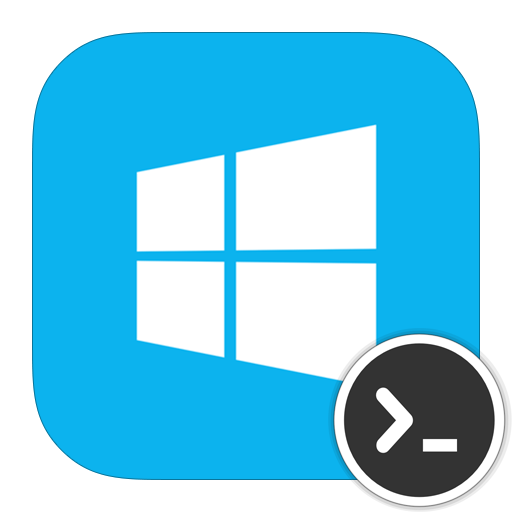
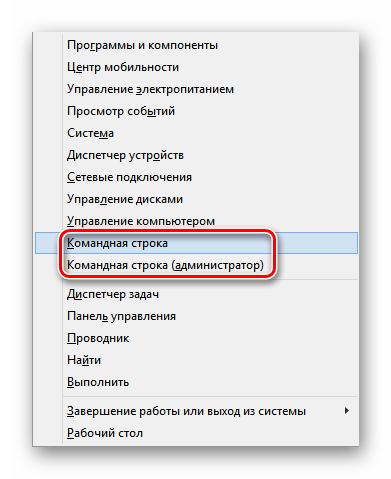

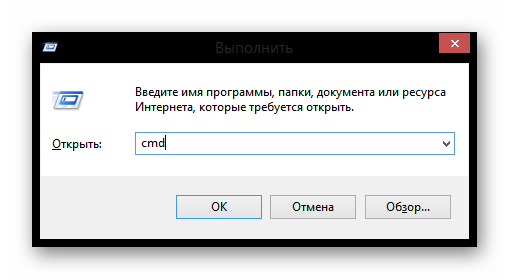
 Что делать если не работает командная строка Windows 10 отказано в доступе
Что делать если не работает командная строка Windows 10 отказано в доступе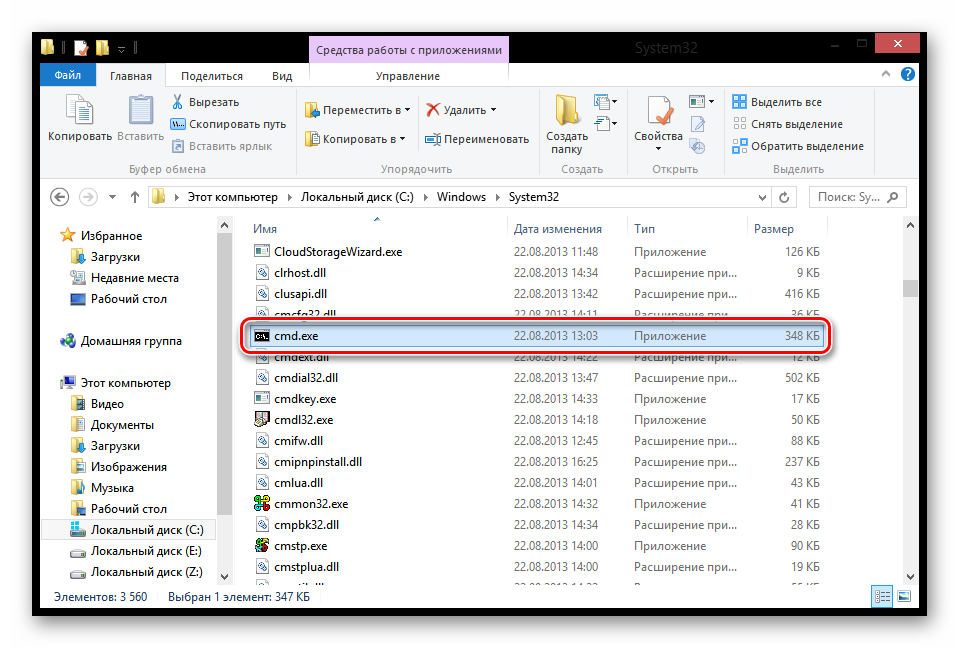

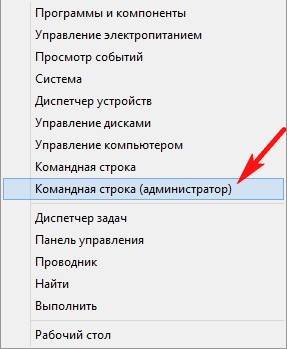
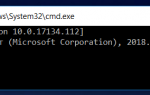 Улучшенная командная строка Windows 10 стала намного удобнее
Улучшенная командная строка Windows 10 стала намного удобнее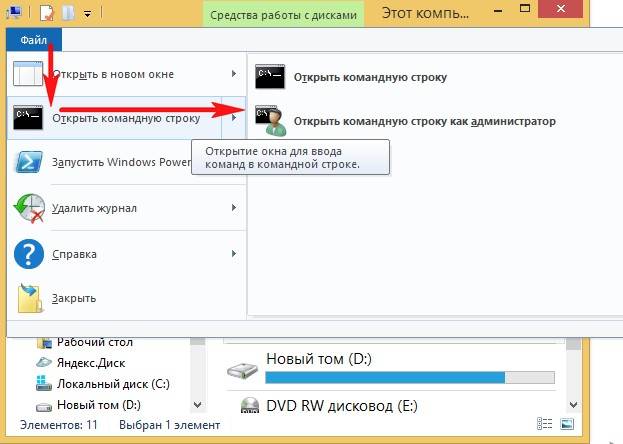

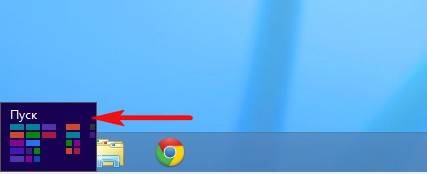
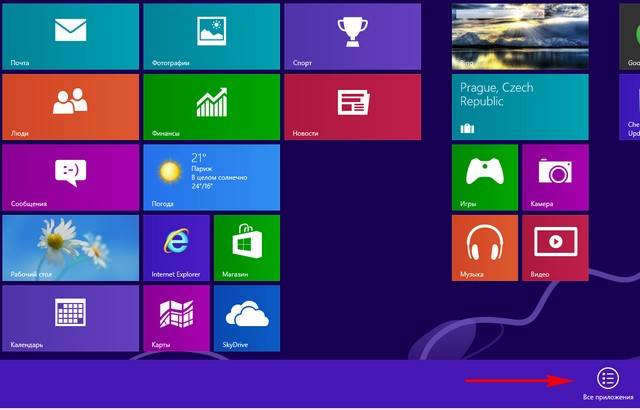
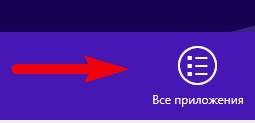

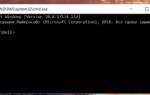 Изучаем командную строку Windows
Изучаем командную строку Windows

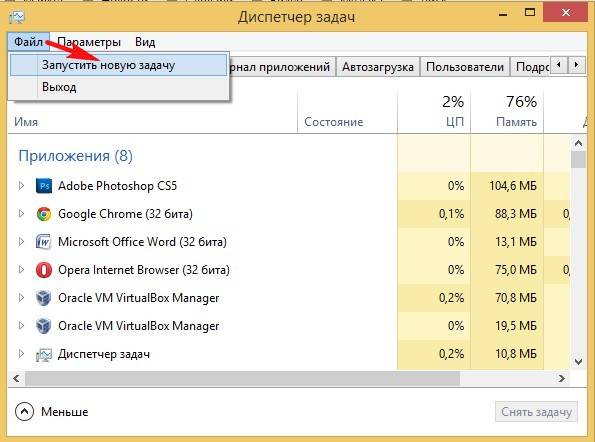
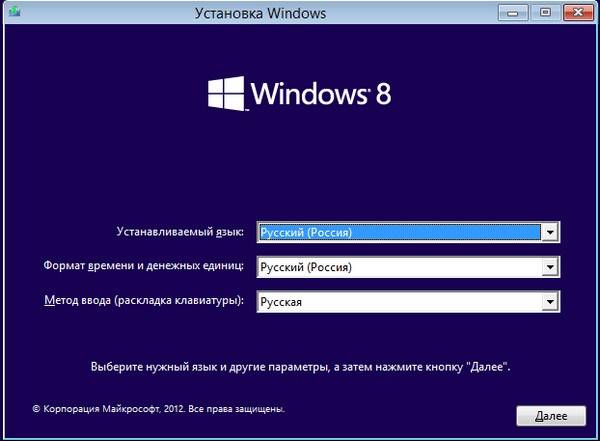
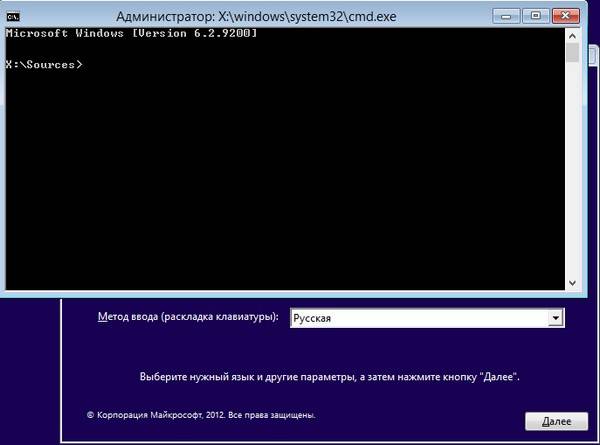


 5 способов как запустить командную строку от имени администратора
5 способов как запустить командную строку от имени администратора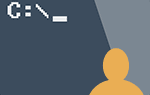 Как запустить командную строку от имени администратора? - инструкция от Averina.com
Как запустить командную строку от имени администратора? - инструкция от Averina.com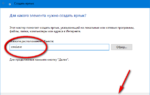 Как запустить командную строку от имени администратора на Windows 10 / 8 / 7
Как запустить командную строку от имени администратора на Windows 10 / 8 / 7 Самопроизвольно запускается консоль cmd.exe: как устранить проблему?
Самопроизвольно запускается консоль cmd.exe: как устранить проблему?